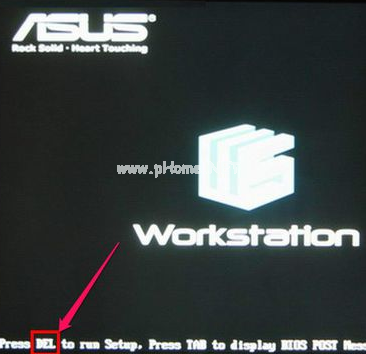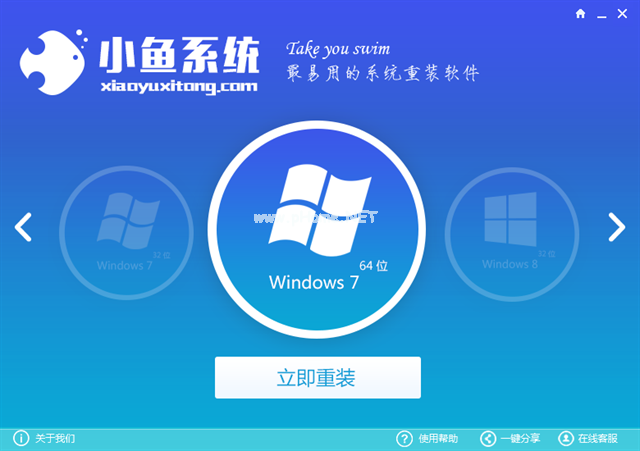小编教你如何设置华硕主板bios
- 时间:2024年07月18日 07:06:06 来源:魔法猪系统重装大师官网 人气:15845
在华硕主板BIOS设置的操作问题上,众多网友都表示困扰。那么,如何才能轻松掌握华硕主板BIOS的设置方法呢?别担心,接下来,我将为大家带来一篇详尽的华硕主板BIOS设置图文教程,助你轻松成为BIOS设置的高手!
华硕主板BIOS设置图文教程
1. 开机过程中,请密切关注屏幕显示,找到进入BIOS界面的提示,通常是在屏幕底部出现“Press Del to Enter BIOS”或“Press
2. 按下对应的键,如Del或ESC,进入BIOS设置界面。

华硕主板(图1)
3. 第一个界面是Main,主要显示电脑的基本信息。在此界面,你可以看到诸如CPU、内存、硬盘等硬件的参数。

华硕主板(图2)
4. 用左右方向键,将光标移到Advanced这一项。这项是高级BIOS设置项,下面将介绍其中几个主要设置项。
5. 第一个设置项是start easy flash,这是一个非常重要的设置项,但也非常危险。除非你是高手,否则不要轻易尝试。
6. 接下来是play post sound,设置开机时是否允许出现音乐。
7. 然后是fancy start,可以自定义开机背景和音乐,使用华硕自带软件进行设置。
8. 接下来是Post logo type,设置开机logo的样式。
9. 然后是Internal pointing device,关于控制对USB设备的支持选项。
10. 最后一个是SATA configuration,这是控制硬盘使用模式的设置项,可以选择AHCI或IDE模式。

华硕主板(图3)
- Win7教程 更多>>
- U盘教程 更多>>
-
- 小编教你U盘格式化不了怎么办07-17
- 制作u盘系统安装盘图文教程07-17
- 小编教你u盘插电脑没反应怎么办07-17
- 小编教你怎么查看缩水U盘07-16
- 小编教你怎么将U盘数据恢复07-16
- u盘启动盘制作图解07-16
- U盘读写速度制作步骤07-16
- 小编教你台电U盘修复工具07-16
- Win10教程 更多>>
-
- win10 密钥图文详解07-18
- win10 32位专业版推荐07-18
- 小编教你win10家庭版快速升级专业版07-18
- 小编教你Win10字体显示模糊解决方法07-18
- 小编教你正版Win10镜像及安装教程07-18
- 小编教你Win10开机密码错误的解决方法07-18
- 深度和系统之家哪个好?下载07-18
- win10的ie浏览器在哪?图文教程07-18
- 魔法猪学院 更多>>
-
- 电脑硬盘数据恢复工具哪个好07-18
- U盘数据恢复软件哪个好07-18
- 迷你兔数据恢复工具恢复的方法是什么07-18
- 360数据恢复工具如何使用07-18
- 360u盘数据恢复工具如何使用07-18
- 硬盘数据恢复软件哪个好07-18
- 硬盘坏了数据恢复怎么操作07-18
- u盘数据恢复大师怎么用07-18